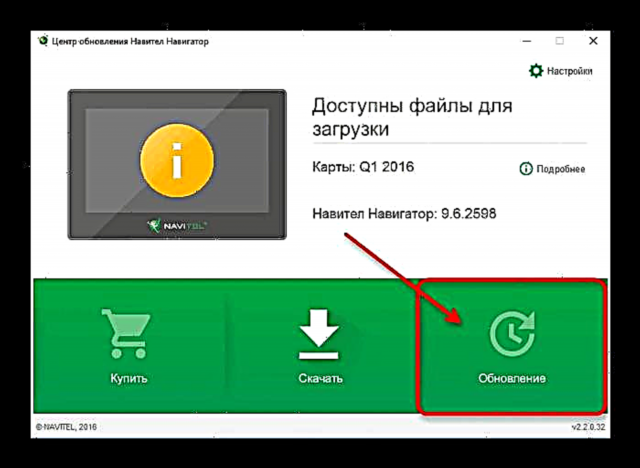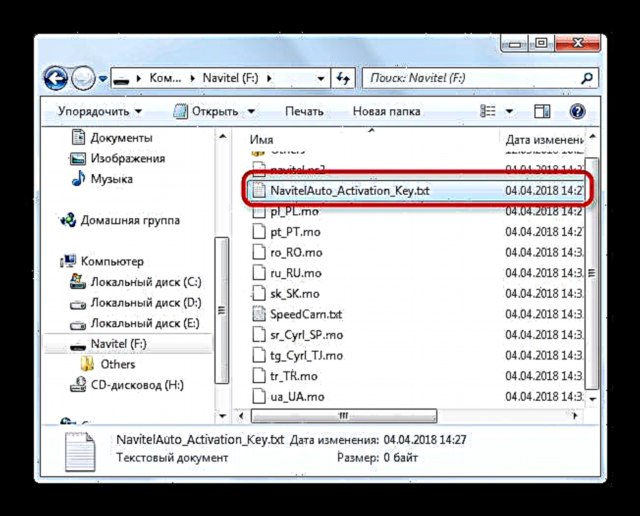Учурдагы айдоочу же турист GPS навигациясын колдонбостон өзүн элестете албайт. Эң ыңгайлуу программалык чечимдердин бири - Навителден келген программа. Бүгүн биз Navitel кызматынын программасын SD картада кантип туура жаңылоо керектигин айтып беребиз.
Эстутум картасында Навителди жаңыртуу
Процедураны эки жол менен жүргүзсө болот: Navitel Navigator жаңыртуу борборун колдонуу же Navitel вебсайтындагы жеке эсебиңизди колдонуп, эс тутум картасындагы программаны жаңыртуу жолу менен. Бул ыкмаларды ушул тартипте карап көрүңүз.
1-ыкма: Navitel Navigator жаңыртуу борбору
Навителдеги программанын файлдарын жаңыртуунун расмий жардамы навигациялык программанын өзүн жана ага кирген карталарды жаңыртуу мүмкүнчүлүгүн берет.
Navitel Navigator жаңыртуу борборун жүктөп алыңыз
- Түзмөктү компьютерге туташтырыңыз. Андан кийин жардам программасын жүктөп, орнотуңуз.
- Орнотуунун аягында, программаны иштетип, туташкан жабдыкты тапканга чейин күтө туруңуз. Бул ишке ашканда, нерсени чыкылдатыңыз "Update".
- Бул өтмөктө программалык камсыздоонун жаңыртуулары көрсөтүлгөн.

басма сөз "OK"жүктөп баштоо үчүн. Буга чейин, Навител Навигатор жаңыртуу борбору орнотулган дискте убактылуу файлдар үчүн орун жетиштүү экендигин текшериңиз. - Жаңыртууларды жүктөө жана орнотуу процесси башталат.
- Процедуранын аягында, Navitel Navigator жаңыртуу борборунда, баскычты басыңыз "Update" жигердүү болбой калат, бул программанын акыркы версиясынын ийгиликтүү орнотулгандыгын билдирет.
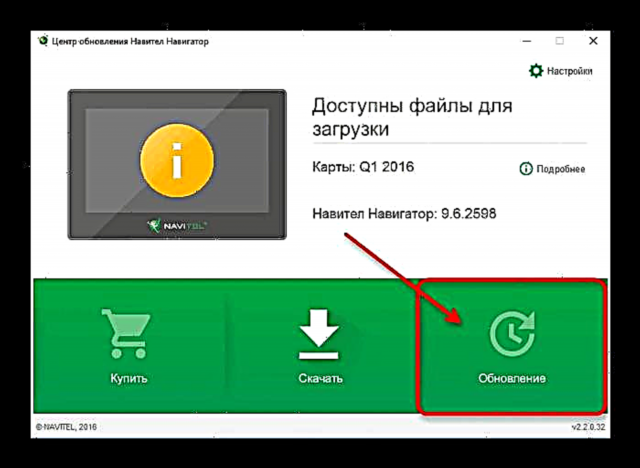
Бардык коопсуздук чараларын сактап, түзмөгүңүздү компьютерден ажыратыңыз.


Бул ыкма жөнөкөй жана жөнөкөй, бирок кээ бир компьютерлерде Navitel Navigator жаңылоо борбору башталгандан кийин, белгисиз себептерден улам кыйроого учурайт. Мындай көйгөйгө туш болгондо, төмөндө сүрөттөлгөн кийинки жаңыртуу параметрине кайрылыңыз.
2-ыкма: Менин эсебим
Дагы татаал жана өркүндөтүлгөн ыкма, бирок эң универсалдуу: анын жардамы менен сиз Навителди каалаган эс тутум карталарында жаңырта аласыз.
- Эстутум картасын компьютерге Навител орнотулган туташтырыңыз. Аны ачып, файлды табыңыз NaviTelAuto_Activation_Key.txt.
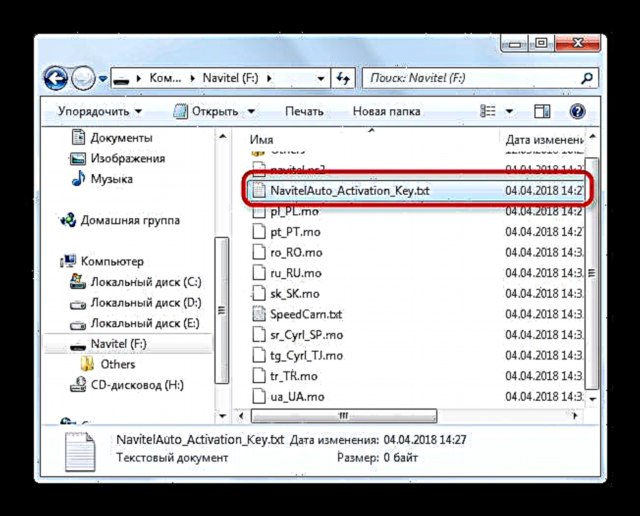
Аны катуу дискиңиздин каалаган жерине көчүрүңүз, бирок так жерде кайда экенин эсиңизден чыгарбаңыз - кийинчерээк бизге керек болот. - Эгерде сиз орнотулган жаңыртууну жактырбасаңыз, анда картанын мазмунун компьютериңизге көчүрсөңүз болот - мындай резервдик көчүрмөсү сиз программалык камсыздоонун мурунку нускасына кайта аласыз. Камдык көчүрмөсүн алгандан кийин, файлдарды картадан жок кылыңыз.
- Расмий Navitel веб-сайтына кирип, каттоо эсебиңизге кириңиз. Эгер сиз азырынча каттала элек болсоңуз, анда аны жасоонун убагы келди. Түзмөктү дагы кошууну унутпаңыз - бул шилтемени жана экрандын көрсөтмөлөрүн аткарыңыз.
- Эсебиңизден нерсени чыкылдатыңыз "Менин түзмөктөрүм (жаңыртуулар)".
- Тизмеден SD картаңызды таап, чыкылдатыңыз Жеткиликтүү жаңыртуулар.
- Эң жогорку архивди жүктөп алыңыз - эреже катары, ал программалык камсыздоонун акыркы нускасын камтыйт.
- Сиз ошондой эле карталарды жаңырта аласыз - төмөндөгү баракчаны жана блокту жылдырыңыз "9.1.0.0 жана андан жогору нускалар үчүн карталар" бардыгын жүктөп алуу.
- Программалык камсыздоону жана карта архивдерин SD картаңыздын түбүнө ачыңыз. Андан кийин ага сакталган NaviTelAuto_Activation_Key.txt көчүрүп алыңыз.




Даяр болду - программа жаңыртылды. Карталарды жаңыртуу үчүн, түзмөгүңүздүн стандарттуу шаймандарын колдонуңуз.
Көрүп тургандай, Navitel программасын эс тутум картасында жаңыртуу чоң көйгөй эмес. Жыйынтыктап жатып, дагы бир жолу эсиңизге салгым келет - лицензиялык программаны гана колдонуңуз!